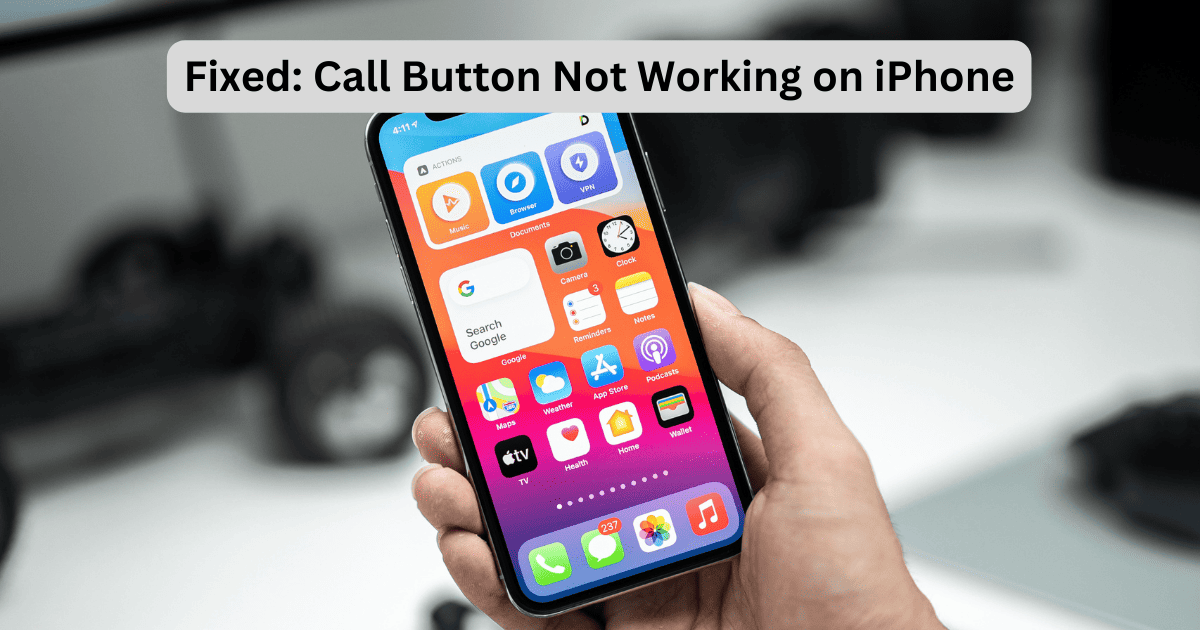Tienes problemas con el botón de llamada que no funciona en el iPhone? Se vuelve desafiante cuando no puedes realizar llamadas importantes, y no hay salida incluso después de haber reiniciado tu iPhone. Sin embargo, hay algunos métodos que me funcionaron a mí y a otros usuarios de iPhone. Veámoslos a continuación.
Cómo arreglar el botón de llamada que no funciona en el iPhone
Veamos algunas de las mejores soluciones que me funcionaron para arreglar el problema del botón de llamada en mi iPhone.
1. Cambia tu región
Necesitas cambiar tu región para arreglar el botón de llamada en tu iPhone.
Tiempo necesario: 3 minutos
Así es como puedes hacerlo.
Ve a Configuración y abre General. Luego, toca en Idioma y región.
Selecciona Región.
Escribe el Reino Unido de la lista y selecciónalo.
Ahora, si ya eres del Reino Unido, puedes seleccionar cualquier otro país, como Estados Unidos, Canadá, etc. Después de unos minutos, puedes cambiarlo de nuevo a la región predeterminada a la que perteneces.
2. Actualiza tu software
Muchos usuarios han encontrado el error del botón de llamada después de una actualización de iOS. Por lo tanto, actualizar tu software a la última versión es el mejor camino a seguir.
Abre Configuración y ve a General. Luego, toca en Actualización de software.
Una vez que la actualización esté completa y el iPhone se reinicie, puedes verificar si el botón de llamada ha vuelto a funcionar.
3. Restablecer configuración de red
Esto podría estar relacionado con problemas de conectividad también. Para arreglar esto, restablecer la configuración de red de tu iPhone es lo mejor. Aquí están los pasos que puedes seguir.
Abre Configuración y ve a General. Luego, desplázate hacia abajo y elige Transferir y Restablecer iPhone. Toca en Restablecer. Selecciona Restablecer configuración de red. Ingresa el código de acceso en tu pantalla. Toca nuevamente en Restablecer configuración de red.
Esto podría llevar unos minutos. Espera a que el proceso se complete y verifica si el botón de llamada funciona.
4. Activa y desactiva el modo avión
Si los métodos anteriores no funcionan para ti, activar y desactivar el modo avión podría hacer el truco.
Baja el Centro de control en tu iPhone. Toca el icono de avión para activarlo. Luego, después de unos minutos, toca nuevamente para desactivar el modo avión.
5. Desactiva No molestar
Si tu modo No molestar está activado, podría ser la razón por la que tu botón de llamada no está funcionando. Simplemente puedes desactivarlo desde tu Centro de control. Así es como puedes hacerlo.
Desliza hacia abajo el Centro de control.
Toca en No molestar para desactivarlo.
6. Restablece todas las configuraciones
Otro método que me funcionó a mí y a otros usuarios fue restablecer todas las configuraciones de tu iPhone a sus valores predeterminados. Esto no eliminará ningún dato personal o multimedia del teléfono.
Abre Configuración y ve a General.
Luego, desplázate hacia abajo y elige Transferir y Restablecer iPhone. Toca en Restablecer. Luego, toca en Restablecer todas las configuraciones. Ingresa el código de acceso para confirmar. Selecciona nuevamente Restablecer todas las configuraciones para comenzar el proceso.
7. Contacta al Soporte de Apple
Por último, si ninguno de los métodos ha funcionado para ti y sigues atascado con el botón de llamada en gris en tus contactos, es hora de hablar con el servicio al cliente de Apple. Este podría ser un problema interno con el que te pueden ayudar. Ponte en contacto con un ejecutivo de Apple en vivo para resolver este error.